Работа с накладными по документу
Группа документов: Реализация, Тип документов: Накладная на покупку
После того, как основной документ покупки создан и сохранен, можно добавлять в него накладные.
-
Щелкните мышкой в таблицу Прилагаемые документы.
-
Для добавления накладной, нажмите Добавить (
 ).
). -
В появившейся строке выберите из выпадающего списка Тип заказа ("товары материалы", "услуги по объему", "услуги по стоимости").
-
Нажмите на кнопку-стрелку в строке слева. Откроется форма для заполнения данных накладной.
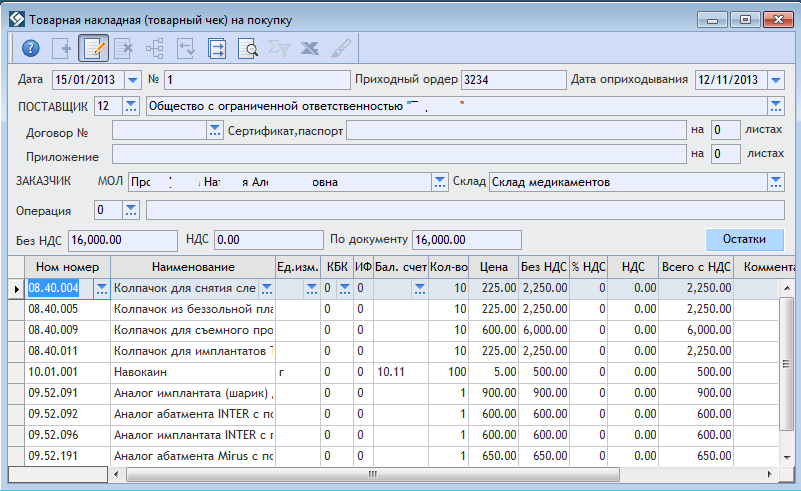
-
Заполните реквизиты:
-
Дата, №, Приходный ордер, Дата оприходывания;
-
Поставщик, - выберите из справочника Организаций;
-
Договор №, - заполняется по необходимости, - выберите из справочника Договоров с контрагентами; создайте договор, если нужно;
-
Сертификат, паспорт, на листах – заполняется по необходимости;
-
Приложение, на листах – заполняется по необходимости;
-
Заказчик: МОЛ, - выберите из справочника МОЛы ответственное лицо, принимающее материалы;
-
Заказчик: Склад, - выберите из справочника Склады, - склад, на котором будут размещаться материалы;
-
Операция, - операция по документу, - выбирается из шаблонов бухгалтерских операций по этому документу. По умолчанию в системе заведены шаблоны проводок "Покупка (поставка) ТМЦ" или "Покупка услуг" (см. Шаблоны проводок);
-
Без НДС, НДС, По документу – суммы, заполняющиеся автоматически, на основании количества и стоимости материалов, указанных в табличной части.
-
Перейдите в табличную часть, щелкнув по ней мышью, и нажмите кнопку Список из КЛАМАРа (
 ), чтобы открыть справочник КЛАМАР по группам и выбрать материалы для размещения в накладной.
), чтобы открыть справочник КЛАМАР по группам и выбрать материалы для размещения в накладной. -
Для выбранных позиций проставьте количество (Кол-во), цену (Цена), % НДС, сумму на акциз (в т.ч. Акциз).
Закройте накладную. При закрытии на вопрос «Провести документ?» Ответьте "Да" и проверьте правильность созданных бухгалтерских записей по накладной.